华硕 QM1 口袋电脑使用体验(设置界面|系统|无线性能)
-
摘要来自:
-
摘要来自:
 淋雨-ing
淋雨-ing -
摘要来自:2018-11-23
【什么值得买 摘要频道】下列精选内容摘自于《新玩具:ASUS 华硕 QM1 口袋电脑 开箱和深度评测》的片段:
一切准备就绪,那就开机上电实际用用看吧!
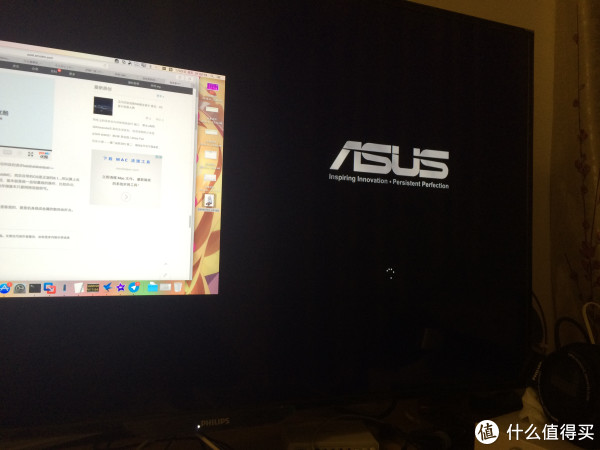
开机直接就是华硕的Logo,下面的小点说明Windows已经在开始加载了。不用太久就能看到第一次的设置界面:
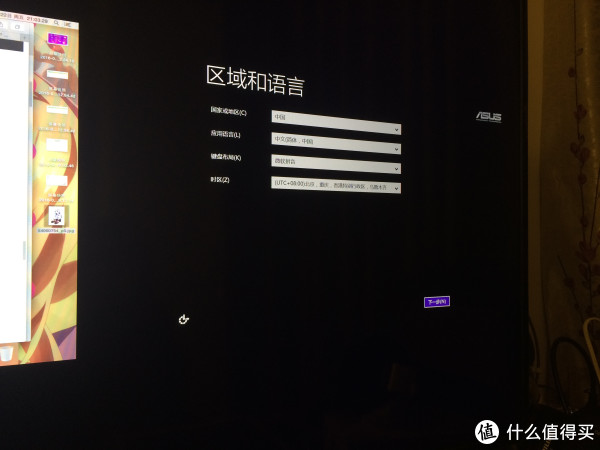
系统就如前面所说是Windows 8.1中文版。
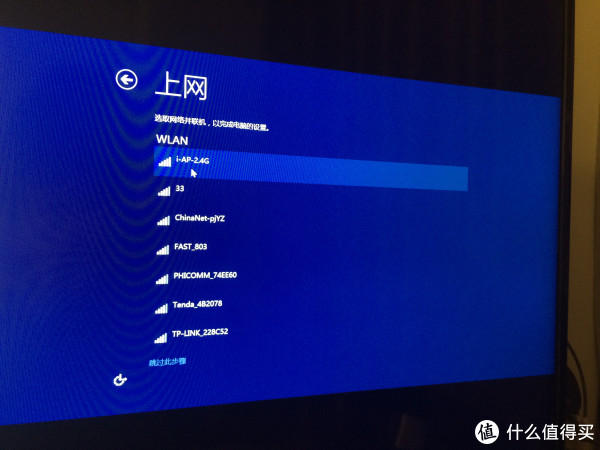
请求联网的时候发现居然找不到自家WiFi,仔细思考只可能是因为我把路由器的2.4G无线给关闭了..... 因为家里所有其他无线设备都支持5G而5G覆盖又够好了,2.4G我就直接关掉了。连不上WiFi就没法用了,不得已还是把2.4G打开吧....

连上网之后会有一个简短的更新,然后就告诉你可以升级Windows 10了,果断点下升级按钮。
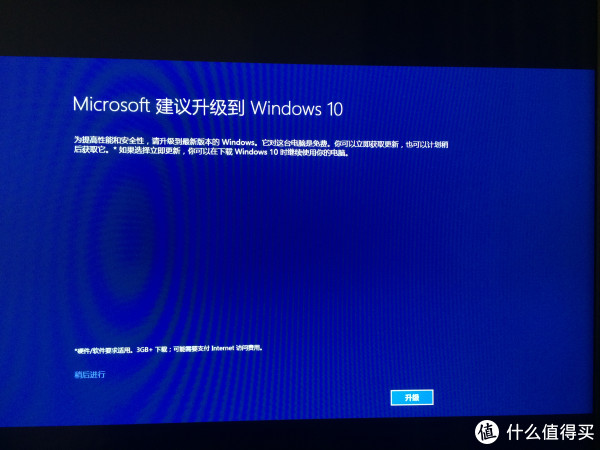
免费升级,需要下载3GB的东西,家里网速尚可,但是3GB的东西下载也需要花点时间,在那之前就先玩玩8.1吧。
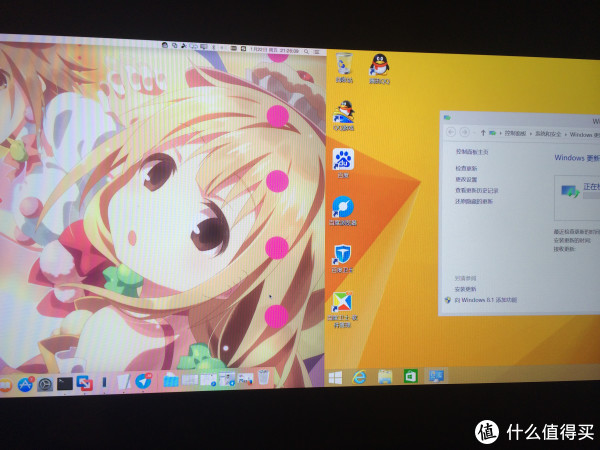
进到桌面了,卧槽不能忍啊,预装QQ就算了,百度全家桶什么鬼!右下角还有百度的弹窗!作为一个精神洁癖表示受到羞辱忍无可忍,决定怒删所有百度相关的东西。

预装了QQ和QQ游戏,另外好像还有一个搜狐视频,剩下的就是百度的全家桶,其他都能忍百度不能忍,删!
对付预装全家桶最简单的就是干掉OEM的自带系统,自己重装一个干净的Windows进去。连上一个USB Hub,插入准备好的重装用的U盘,重启,进入EFI启动项,咦,怎么找不到我的U盘的EFI启动项?我确认U盘是没问题的啊?

不过倒是有意外收获,在启动菜单里看到了一个Android..... 虽然点下去并没有什么用,不过看起来这台电脑应该是可以用Android x86的,以后不知道会不会有双系统版呢?
我手动选择EFI分区里的启动文件,发现无法加载,后来仔细分析原因,再加Google搜索了下,发现U盘无法引导应该是因为我用的U盘引导文件是x64的,而虽然Atom Z3735F支持64位,但EFI固件是ia32的,不支持x64,所以无法执行x64的EFI文件,于是就无法引导了。网上有人能够装上Ubuntu 64-bit是因为Ubuntu支持用32位的引导文件引导64位的操作系统,但Windows不支持这么做,因此应该是用不了64位的系统的。正好手头上没有32位的Windows安装盘,于是重装这事就算了。
放弃重装之后还是老老实实用回原装系统吧,把百度的东西卸干净,等了一会Windows 10下载完了,可以开始升级。接下来就是请坐和放宽,慢慢等吧。

升级过程比较漫长,大概用了一个多小时吧,原因我后面会说。这样系统就变成Windows 10家庭中文版了。微软的升级逻辑基本上是Win8/8.1专业版对应Win10专业版,Win8/8.1其他版本对应Win10家庭中文版,所以系统自带的Windows 8.1中文版升级完了就是这个了。
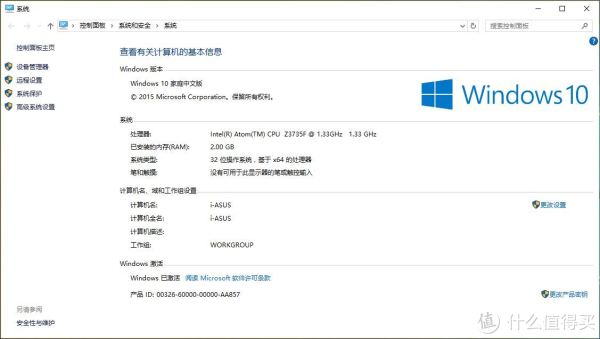
家庭中文版一般使用也没啥问题,但是因为我偶尔需要用到远程桌面,这个功能在家庭中文版里不包含,而且我后面还要把它的语言和区域换成日语(打算用来抹黄油),所以我需要一个专业版。Win10家庭版如果要换成专业版似乎只能重装,而且还需要重新买一份专业版授权,那么怎么办呢,只好曲线救国——滚回到Windows 8.1。
点下滚回到旧版本的操作系统之后,大概又花了十来分钟,回到了Windows 8.1,还算挺快的,比升级快多了。Windows 8.1通过添加功能就可以将中文版变成专业版,这个升级授权据说商店里卖499还是多少,反正也不便宜。这里我“借用”了一个别人的Win8.1Pro的序列号,升级完了再还给他。第一次不知道为啥添加功能的时候到最后提示失败了,网上搜索了一下说是不能在OEM序列号上添加功能,于是随便搜索了一个零售的中文版序列号,slmgr输进去之后当然就变成未激活状态了,不过没关系我的目的是升级专业版。但是奇怪的是,我怎么输入专业版的序列号都提示不可用,可能是之前升级失败过一次,这个序列号就被标记为不可用的了吧...
于是无解,只好打开高级启动菜单然后选择恢复设备为出厂状态,又经过了十来分钟,熟悉的百度全家桶(滚 ...)又回来了。这次从头再来,先改零售版序列号,系统变成未激活,输入专业版序列号,漫长等待... 成功变成专业版,激活,升级Windows 10...... 前后大约花了六七个小时,这时候已经是收到货的第二天了,终于........

Windows 8.1专业版的序列号用过一次就可以还回去给人家了,毕竟其实微软就只需要一个激活状态的旧系统,就能给你升级到Windows 10,升级完之后原序列号已经不需要了,而且还能用到其他电脑上去(当然有可能会要你电话激活),所以说“借用”。 当然其实那些用OEM激活工具激活的盗版Win7也是可以用这样的方法得到Win10专业版的,升级成功后只要硬件没有大改动,重装后都是自动激活的。顺便说一下这只电脑棒是不支持Win7系统的,原因后面会说。
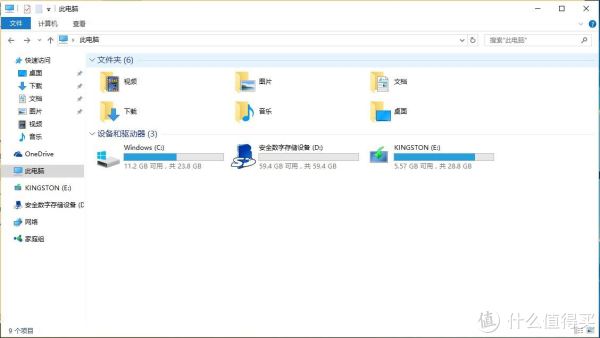
升级完可用空间只剩下11.2G了,因为Windows 8.1还占用着空间,而且出厂系统还有一个4GB大小的隐藏分区用来恢复出厂系统用的,所以总容量是23.8G。反正已经折腾好了专业版,也不可能再回退8.1系统了,就去附件-系统-磁盘清理工具,里面把旧系统选上,清理完之后就有20.36G可用空间了,而且连那个4G的隐藏分区,Win10也帮你干掉了,现在总容量是27.8G。在这种只有32G的内置储存的电脑棒上,C盘空间可是很宝贵的。
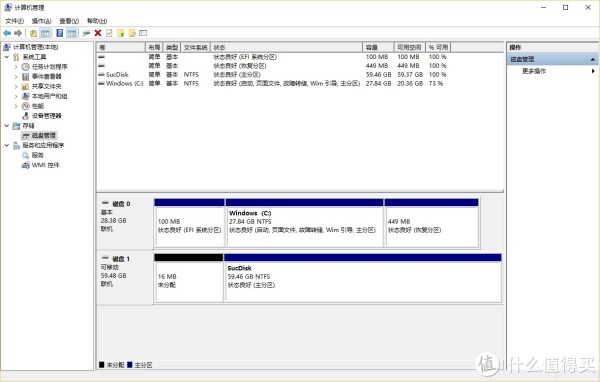
折腾好了系统,就可以开始研究一下这个小玩意究竟能干啥了。首先是配置:

CPU是Intel Atom Z3735F 1.33GHz,代号Bay Trail-CR,俗称“悲催”。这类CPU广泛用于各种平板,Win的Android的都有。内存是2G,内置储存32G。显卡是Intel集显,频率不明,型号不明,代号Rogue,性能悲催。
再来看看设备管理器,这里我采用了按设备连接显示,所以可以看得到哪些设备连在什么总线上。
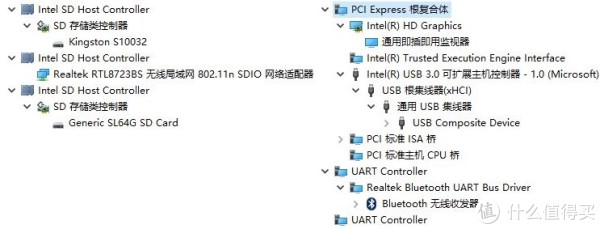
可以看到储存用的是一个Kingston S10032的eMMC闪存,而且是接在Intel SD Host Controller上,这也是为啥这类电脑不能安装Windows 7及以下版本,因为那些版本的Windows只能工作在传统ATA/SATA/SCSI/SAS之类的磁盘控制器上,并不支持这种SD控制器。另外读卡器也是下挂在这个控制器上。比较有意思的是,无线网卡也是接在这个控制器上,这无线居然不是接USB控制器的,比较出乎我意外。
蓝牙是接在UART控制器上,没记错的话UART是一个类似TTL串口的协议,速度应该不高,蓝牙工作应该跟串口兼容性不错。不过居然蓝牙也不是接在USB控制器下。
最后这台电脑有一个PCI Express总线,可以看到显卡和USB控制器是在PCI-E总线下的,但奇怪的是,这里明明是一个USB 3.0的Host,为啥最后提供的接口只有USB 2.0?Root Hub也是xHCI规范的,最后的接口却是USB2.0。不科学啊。难道多5根针成本多很多么?
好了我们来看看性能到底怎样:

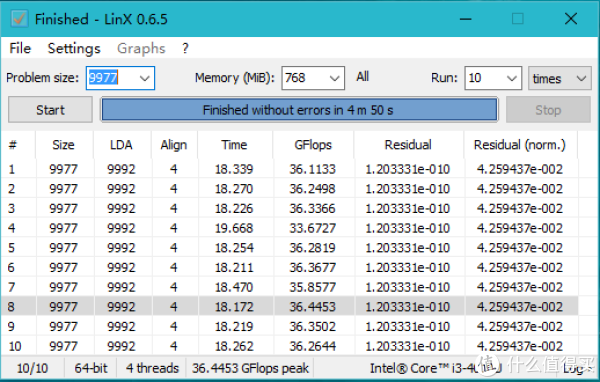
先是CPU,简直就是悲催.... 对比家里老妈子煲剧用的NUC上的Core i3 4010U,这浮点性能简直7倍的差距... 传说中Atom的浮点性能是弱项,但这差距也还是有点不难以相信。虽然浮点性能并不能完全代表整体性能,但无疑浮点性能弱的话,很多稍微复杂一点的运算Atom可能就要跪了。 整点运算性能的图我就不放了,基本上那个东西跟频率是正相关的。
再然后是储存,不知为何AS SSD Benchmark和HDTunes两个软件在Kingston的eMMC上一跑就各种写入出错读取出错,不知道是不是因为SD Host Controller的原因。最后没法测得一个准确的随机IOPS,只能放个持续读写的图来看看:
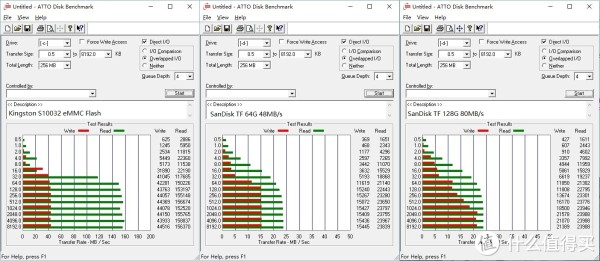
内置存储读取约155MB/s,写入约44MB/s,跟一般的USB 3.0的U盘速度相当。至于读卡器,看起来这又是一个USB 2.0速度的读卡器,读取23M,写入15~21M,起初我还想着给它用一张SanDisk的64G新版80M/s的卡,现在看来完全没必要了。最后塞了张SanDisk的128G的卡进去,这卡写入很慢但读取还好。用在这里正好能够扩展一下储存空间,这样可以装下更多的黄油了(喂...)。
再一个就是无线性能,我的路由器是R6300v2,2.4G下从NAS复制文件速度是4~6M/s,略低。不支持5G和802.11ac。蓝牙没测试也不知道怎么测。











